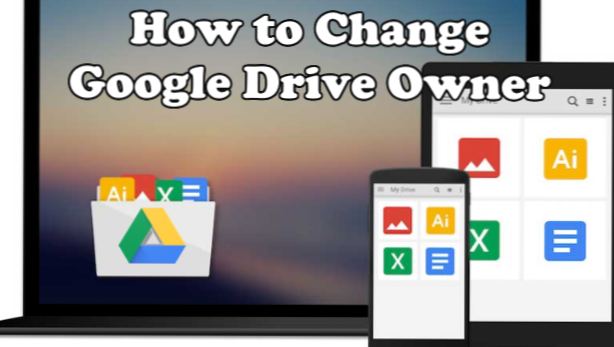
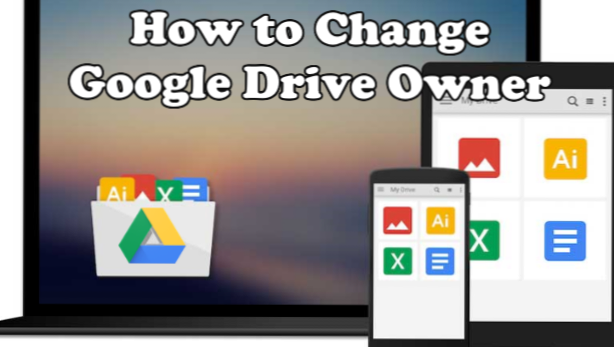
Google Drive är ett effektivt, praktiskt och gratis sätt att dela, spara och synkronisera filer på webben. Google Drive är din personliga enhet i molnet som låter dig skapa mappar och spara dokument, kalkylblad och presentationer. Google Drive har tre användardetyper: ägare, redaktörer och tittare. Varje användartyp har en annan tillståndsnivå med ägaren som har den högsta auktoriteten över vilken fil som helst. Denna handledning kommer att förklara hur du ändrar en Google Drive-filägare.
Enheter som stöds av Google Drive
Google Drive kan nås från webben med hjälp av någon internetaktiverad enhet. Bortsett från lagrings- och delningsalternativ tillåter Google Drive användare att komma åt sina filer offline, så länge de laddar ner de nödvändiga programmen och programmen för Windows-datorer, MacOS-datorer, iOS och Android-enheter.
Användartyper för Google Drive
Det här är de tre olika typerna av Google Drive-användare: ägare, redaktörer och tittare.
1.Owners: Den som skapade mappen eller filen är ägaren som standard. Ägaren kan göra vad som helst med en mapp. Ägaren kan välja sekretess för en mapp eller fil och kan byta namn på, redigera och ta bort filer och mappar. Ägaren har behörighet över en viss mapp eller fil. Ägarskap kan överföras till andra Google-kontoinnehavare.
2.Editors: Redaktören kan redigera något Google-dokument. Beroende på tillåtelse från ägaren kan redaktörer dela länkar till dokumentet och göra andra användare redaktörer.
3.Viewers: En tittare kan bara visa Google-dokumentet. Om ägaren tillåter det kan tittarna också lämna kommentarer till dokument.
Så här ändrar du en Google Drive-filägare
Följ dessa steg för att ändra ägaren till en Google Drive-fil eller mapp:
1.Log in till din Google-konto. Om du inte har ett konto än, kan du följa en Tech-Recipes handledning om hur du skapar ett Google-konto med en Android-enhet eller du kan registrera dig via Google-registreringssidan.
2. När du är inloggad, klicka på Meny ikonen som ligger längst upp till höger på skärmen.
3. Listan med tillgängliga ikonalternativ visas. Klicka på Kör. Alternativt kan du besöka Google Drive genom att gå till drive.google.com.
4.Din Google Drive-filer visas. Klicka på filen att du vill överlämna till en annan ägare.
5. Klicka på Dela med sig knapp.
6. Ange e-postadress av den nya ägaren.
7. Klicka på pennaikonen och ge personen tillstånd att redigera genom att klicka på KAN REDIGERA alternativ. Klick Skicka att fortsätta.
8. Klicka på Dela med sig knapp.
9.öppna Avancerad alternativet i nedre högra hörnet av popup-rutan.
10. Klicka på penna ikonen bredvid namnet och e-postadressen till den person som du vill överföra filen till.
11. Klicka på ÄR ÄGARE alternativ.
12. Klicka på SPARA ÄNDRINGAR knapp.
13. En slutgiltig bekräftelsefält frågar dig om du vill fortsätta att ändra ägaren för Google Drive-filen. Klick JA att fortsätta.
14.Den Google Drive-filen har nu tilldelats en ny ägare. Du är färdig.
Med ändringen av filägandet kommer du nu att ha EDIT-åtkomstalternativet. Den nya ägaren har nu fullständig auktoritet över filen. Ägaren kan ändra din behörighet för åtkomst eller ta bort filen.
Du har bara lärt dig hur du ändrar en ägare av en Google Drive-fil. Du kan kolla våra andra tips och tricks för Google Drive för att få mer ut av din Google Drive.

